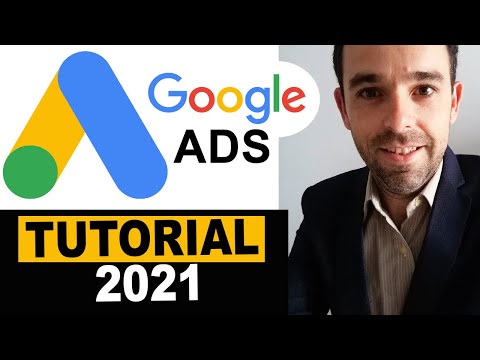ይህ wikiHow እንዴት ወደተጫነ የ MP3 ፋይል አገናኝ መፍጠር እንደሚችሉ ያስተምርዎታል። አገናኝ ለመፍጠር የ MP3 ፋይልን እንደ Google Drive ወይም iCloud ወደ የመስመር ላይ ማከማቻ አገልግሎት ወይም እንደ SoundCloud ወደ የመስመር ላይ የሙዚቃ አገልግሎት መስቀል ያስፈልግዎታል። ሙዚቃው ከተሰቀለ በኋላ በአገናኝ በኩል ሊያጋሩት ይችላሉ።
ደረጃ
ዘዴ 1 ከ 3 ፦ Google Drive ን መጠቀም

ደረጃ 1. የ Google Drive ድር ጣቢያውን ይክፈቱ።
በድር አሳሽ በኩል https://drive.google.com ን ይጎብኙ። አስቀድመው ወደ የ Google መለያዎ ከገቡ ዋናው የ Google Drive ገጽ ይታያል።
ካልሆነ ጠቅ ያድርጉ " ወደ Drive ይሂዱ በገጹ የላይኛው ቀኝ ጥግ ላይ ፣ ከዚያ የ Google መለያ ኢሜል አድራሻዎን እና የይለፍ ቃልዎን ያስገቡ።

ደረጃ 2. አዲስ ጠቅ ያድርጉ።
በገጹ የላይኛው ግራ ጥግ ላይ ነው። ተቆልቋይ ምናሌ ከዚያ በኋላ ይታያል።

ደረጃ 3. ፋይል ሰቀላ የሚለውን ጠቅ ያድርጉ።
ይህ አማራጭ በተቆልቋይ ምናሌ ውስጥ ነው።

ደረጃ 4. የ MP3 ፋይልን ይምረጡ።
ለመስቀል የሚፈልጉትን ፋይል ጠቅ ያድርጉ። በመጀመሪያ በፋይል አሰሳ መስኮቱ በግራ በኩል የ MP3 ፋይል ማከማቻ አቃፊን ጠቅ ማድረግ ያስፈልግዎታል።

ደረጃ 5. ክፈት የሚለውን ጠቅ ያድርጉ።
በመስኮቱ ታችኛው ቀኝ ጥግ ላይ ነው። የ MP3 ፋይል ወደ የእርስዎ Google Drive መለያ ይሰቀላል።

ደረጃ 6. በ Google Drive መለያዎ ውስጥ የ MP3 ፋይልን ሁለቴ ጠቅ ያድርጉ።
የ MP3 ፋይል ከተሰቀለ በኋላ ለመክፈት በ Google Drive ውስጥ ያለውን ፋይል ሁለቴ ጠቅ ያድርጉ።
አዲስ ፋይል ሲሰቀል በድር አሳሽ መስኮት ታችኛው ቀኝ ጥግ ላይ ይታያል። ፋይሉን ለመክፈት ማሳወቂያውን ጠቅ ማድረግ ይችላሉ።

ደረጃ 7. ጠቅ ያድርጉ።
በማያ ገጹ በላይኛው ቀኝ ጥግ ላይ ነው።

ደረጃ 8. አጋራ የሚለውን ጠቅ ያድርጉ።
ይህ አማራጭ ብዙውን ጊዜ ከሰው አዶ ቀጥሎ ባለው ምናሌ ላይ የመጀመሪያው ምርጫ ነው።
“ለሰዎች እና ለቡድኖች ያጋሩ” የሚለው መስኮት ይታያል።

ደረጃ 9. “አገናኝ ያግኙ” የሚለውን ርዕስ ጠቅ ያድርጉ።
የመስኮቱ የታችኛው ክፍል አገናኞችን ፣ እንዲሁም አንዳንድ የፍቃድ አማራጮችን ያሳያል።

ደረጃ 10. አገናኙን ይቅዱ።
ከፍቃዶች አማራጮች በላይ ፣ አገናኝ ማየት ይችላሉ። አገናኙን ጽሑፍ ይምረጡ ፣ ከዚያ አገናኙን ለመቅዳት አቋራጩን Ctrl+C (ወይም Mac ላይ Command+C) ይጫኑ። እንዲሁም ጠቅ ማድረግ ይችላሉ አገናኝ ቅዳ ”.
- አቋራጩን Ctrl+V (ወይም Command+V) በመጫን አገናኙን በማንኛውም ቦታ መለጠፍ ይችላሉ።
- “ተመልካች” ፣ “አስተያየት ሰጪ” እና “አርታዒ” አማራጮችን ለማየት “አገናኙ ያለው ማንኛውም ሰው” ከሚለው ቀጥሎ ያለውን ተቆልቋይ ምናሌ ጠቅ ያድርጉ። የ “አርታኢ” አማራጭ ከተመረጠ አገናኙ ያለው ማንኛውም ሰው ፋይሉን ማውረድ ይችላል። የ “አስተያየት ሰጪ” አማራጭ ከተመረጠ ማንም ፋይሉን ማውረድ አይችልም። “አገናኙ ያለው ማንኛውም ሰው” አማራጭ ወደ “የተገደበ” ከተዋቀረ የተወሰኑ/የተመረጡ ሰዎች ብቻ ፋይሉን ማግኘት ይችላሉ።

ደረጃ 11. አገናኙን ያጋሩ።
አገናኙን ለጓደኞች ይላኩ ፣ ወይም ሰዎች መድረስ በሚችሉበት መድረክ ወይም ሚዲያ ላይ አገናኙን ይስቀሉ። አንዴ ሰዎች የፋይሉን አገናኝ ካገኙ በኋላ አገናኙን ጠቅ በማድረግ ከዚያ በመምረጥ የ MP3 ፋይልን ማውረድ ይችላሉ

“ አውርድ ”በገጹ የላይኛው ቀኝ ጥግ ላይ።
ዘዴ 3 ከ 3 - iCloud Drive ን መጠቀም

ደረጃ 1. የ iCloud Drive ድር ጣቢያውን ይክፈቱ።
በአሳሽ ውስጥ https://www.icloud.com/#iclouddrive ን ይጎብኙ። አስቀድመው ወደ መለያዎ ከገቡ የ iCloud Drive ገጽ ይከፈታል።
ካልሆነ ፣ የአፕል መታወቂያውን እና የይለፍ ቃሉን ያስገቡ ፣ ከዚያ የቀስት አዶውን ጠቅ ያድርጉ።

ደረጃ 2. "ስቀል" የሚለውን ቁልፍ ጠቅ ያድርጉ።
ይህ አዝራር በገጹ አናት ላይ ወደ ላይ የሚያመላክት ቀስት ባለው የደመና ምስል ይጠቁማል።

ደረጃ 3. የ MP3 ፋይልን ይምረጡ።
ለመስቀል የሚፈልጉትን ፋይል ጠቅ ያድርጉ። በመጀመሪያ በፋይል አሰሳ መስኮቱ በግራ በኩል የ MP3 ፋይል ማከማቻ አቃፊን ጠቅ ማድረግ ያስፈልግዎታል።

ደረጃ 4. ክፈት የሚለውን ጠቅ ያድርጉ።
በመስኮቱ ታችኛው ቀኝ ጥግ ላይ ነው። የ MP3 ፋይል ወደ የእርስዎ iCloud Drive መለያ ይሰቀላል።

ደረጃ 5. በ iCloud Drive ውስጥ የ MP3 ፋይልን ይምረጡ።
ፋይሉ መጫኑን ከጨረሰ በኋላ እሱን ለመምረጥ በ iCloud Drive ውስጥ ፋይሉን ጠቅ ያድርጉ።

ደረጃ 6. “አጋራ” አዶን ጠቅ ያድርጉ።
ይህ አዶ “ምልክት ያለው የሰው ጭንቅላት ይመስላል” + በአዶው ላይ ሲያንዣብቡ ከእሱ ቀጥሎ እና “ሰዎችን አክል” የሚሉትን ቃላት ያሳያል። በገጹ አናት ላይ ይህን አዶ ማየት ይችላሉ።

ደረጃ 7. የቅጂ አገናኝን ጠቅ ያድርጉ።
በሚከፈተው መስኮት በስተቀኝ በኩል ነው።

ደረጃ 8. የአጋራ አማራጮችን ጠቅ ያድርጉ።
በመስኮቱ ታችኛው ግራ ጥግ ላይ ነው።

ደረጃ 9. “ማን መድረስ ይችላል” የሚለውን ሳጥን ጠቅ ያድርጉ።
ከዚያ በኋላ ተቆልቋይ ምናሌ ይታያል።

ደረጃ 10. አገናኙ ያለው ማንኛውንም ሰው ጠቅ ያድርጉ።
ይህ አማራጭ በተቆልቋይ ምናሌ ውስጥ ነው።

ደረጃ 11. አጋራ የሚለውን ጠቅ ያድርጉ።
በመስኮቱ ታችኛው ቀኝ ጥግ ላይ ነው።

ደረጃ 12. አገናኙን ይቅዱ።
በመስኮቱ መሃል ባለው ሳጥን ውስጥ አገናኙን ይምረጡ ፣ ከዚያ አገናኙን ለመገልበጥ አቋራጭ Ctrl+C (ወይም ማክ ላይ ትእዛዝ) C ን ይጫኑ።
አቋራጩን Ctrl+V (ወይም Command+V) በመጫን አገናኙን በማንኛውም ቦታ መለጠፍ ይችላሉ።

ደረጃ 13. አገናኙን ያጋሩ።
አገናኙን ለጓደኞች ይላኩ ፣ ወይም ሰዎች ሊደርሱበት በሚችሉበት መድረክ ላይ አገናኙን ይስቀሉ። አንዴ ሰዎች አገናኙን ካገኙ ፣ አገናኙ ላይ ጠቅ በማድረግ እና “በመምረጥ የ MP3 ፋይል ማውረድ ይችላሉ” ቅጂ ያውርዱ ”.
ዘዴ 3 ከ 3 - SoundCloud ን መጠቀም

ደረጃ 1. ወደ SoundCloud ድር ጣቢያ ይሂዱ።
በአሳሽዎ ውስጥ https://soundcloud.com/ ን ይጎብኙ። አስቀድመው ወደ መለያዎ ከገቡ የ SoundCloud ዥረት ወይም የምግብ ገጽ ይጫናል።
ካልሆነ ጠቅ ያድርጉ " ስግን እን በገጹ የላይኛው ቀኝ ጥግ ላይ እና የ SoundCloud መለያ ኢሜል አድራሻዎን እና የይለፍ ቃልዎን ያስገቡ።

ደረጃ 2. ስቀል የሚለውን ጠቅ ያድርጉ።
በ SoundCloud መስኮት የላይኛው ቀኝ ጥግ ላይ ነው።

ደረጃ 3. ለመስቀል ፋይል ይምረጡ የሚለውን ጠቅ ያድርጉ።
በገጹ መሃል ላይ ብርቱካንማ አዝራር ነው።

ደረጃ 4. የ MP3 ፋይልን ይምረጡ።
ለመስቀል የሚፈልጉትን ፋይል ጠቅ ያድርጉ። በመጀመሪያ በፋይል አሰሳ መስኮቱ በግራ በኩል ያለውን የፋይል ማከማቻ አቃፊ ጠቅ ማድረግ ያስፈልግዎታል።

ደረጃ 5. ክፈት የሚለውን ጠቅ ያድርጉ።
በመስኮቱ ታችኛው ቀኝ ጥግ ላይ ነው። የ MP3 ፋይል ከዚያ በኋላ ወደ SoundCloud ይሰቀላል።

ደረጃ 6. የፍቃዶች ትርን ጠቅ ያድርጉ።
በመስኮቱ በላይኛው ቀኝ ጥግ ላይ ነው።

ደረጃ 7. “ውርዶችን አንቃ” በሚለው ሳጥን ላይ ምልክት ያድርጉ።
በመስኮቱ በላይኛው ግራ በኩል ነው። በዚህ አማራጭ ሰዎች የሰቀሏቸውን የ MP3 ፋይሎች ማውረድ ይችላሉ።

ደረጃ 8. አስቀምጥን ጠቅ ያድርጉ።
በሰቀላው ክፍል ታችኛው ቀኝ ጥግ ላይ ብርቱካናማ አዝራር ነው።

ደረጃ 9. አገናኙን ይቅዱ።
“አዲሱን ትራክዎን ያጋሩ” በሚለው ክፍል ታችኛው ክፍል ላይ ፣ በገጹ መሃል ላይ አገናኙን ይምረጡ ፣ ከዚያ አገናኙን ለመቅዳት Ctrl+C (ወይም Mac ላይ Command+C) አቋራጭ ይጫኑ።
አቋራጩን Ctrl+V (ወይም Command+V) በመጫን አገናኙን በማንኛውም ቦታ መለጠፍ ይችላሉ።

ደረጃ 10. አገናኙን ያጋሩ።
አገናኙን ለጓደኞች ይላኩ ፣ ወይም ሰዎች ሊደርሱበት በሚችሉበት መድረክ ላይ አገናኙን ይስቀሉ። አገናኙን ካገኙ በኋላ አገናኙን ጠቅ በማድረግ ዘፈኑን ማውረድ ይችላሉ “ ተጨማሪ በመዝሙሩ ስር እና “ጠቅ ያድርጉ” አውርድ በሚታየው ተቆልቋይ ምናሌ ውስጥ።
የ MP3 ፋይልን እንደ የግል ይዘት መስቀል ይችላሉ ፣ ከዚያ የግል አገናኝ ያጋሩ። ትራኩን ከህዝብ ይዘት ይልቅ የግል ይዘቱን ካደረጉት ትራኮች ለተከታዮች አይታዩም።
ጠቃሚ ምክሮች
- OneDrive እና Dropbox ን ጨምሮ በአብዛኛዎቹ የመስመር ላይ የማከማቻ አገልግሎቶች በኩል ፋይሎችን ማጋራት ይችላሉ።
- SoundCloud ወደ የሚከፈልበት ሂሳብ ማሻሻል ሳያስፈልግዎ በድምሩ በጠቅላላው የ 180 ደቂቃዎች ቆይታ ኦዲዮን እንዲያከማቹ ያስችልዎታል።
ማስጠንቀቂያ
- የሌሎች ሙዚቀኞችን ሥራ ያለፍቃድ በነፃ ማውረድ መስቀል ሕገወጥ ነው።
- በተለይ በአንጻራዊ ሁኔታ ሲታይ አነስተኛ ስለሆኑ የ MP3 ፋይሎችን በበይነመረብ ላይ ማጋራት ምቹ ነው። ሆኖም ፣ ጥራቱ እንደ WAV እና WMA ካሉ ቅርፀቶች ዝቅ እንዲል ፣ የ MP3 ቅርጸት አንዳንድ ጊዜ በከፍተኛ መጭመቅ ይሰቃያል። አነስ ያለ የፋይል መጠን እና አጭር የማውረድ ፍጥነት ለማግኘት “መተው” በሚፈልጉት የድምፅ ጥራት ላይ በመመስረት ለማውረድ አገናኝ የትኛውን የኦዲዮ ቅርጸት መጠቀም እንደሚፈልጉ ይወስኑ።